スクリプトは、アニメートするキャラクタを制御するクリップ(BIP ファイル)のリストです。スクリプトを作成するには、クリップをモーション フロー グラフに追加してから、[モーション フロー](Motion Flow)ロールアウトの[スクリプト](Script)領域で[スクリプトを定義](Define Script)をクリックします。クリップ間にトランジションがない場合は、既定値のトランジションが割り当てられます。[モーション フロー スクリプト](Motion Flow Script)リストに、クリップ名と開始フレーム番号が表示されます。
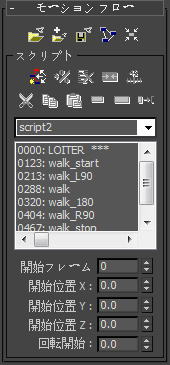
[モーション フロー](Motion Flow)ロールアウトの[スクリプト](Scripts)グループに表示されたサンプル スクリプト
ランダム スクリプトでは、[モーション フロー グラフ](Motion Flow Graph)内のクリップの順番が異なります。スクリプトは上から下へ順番に実行され、キャラクタをアニメートします。[再生](Play)をクリックすると、Biped 上でスクリプトのモーションを確認できます。
スクリプトを作成したら、追加のコントロールを使用して、開始フレーム、X、Y、Z の開始位置、およびアニメーションの回転開始を調整できます。
手順
モーション フロー スクリプトを作成するには:
- 3 つ以上のモーション ファイルを使用して、モーション フロー グラフを作成します。
グラフの設定方法の詳細は、モーション フロー グラフで複数のクリップを作成するにはを参照してください。
- [モーション フロー](Motion Flow)ロールアウト
 [スクリプト](Scripts)領域で
[スクリプト](Scripts)領域で  ([スクリプトを定義](Define Script))をクリックしてから、[モーション フロー グラフ](Motion Flow Graph)ダイアログ ボックスでクリップのシーケンスを選択します。
([スクリプトを定義](Define Script))をクリックしてから、[モーション フロー グラフ](Motion Flow Graph)ダイアログ ボックスでクリップのシーケンスを選択します。 [モーション フロー グラフ](Motion Flow Graph)ダイアログ ボックスで選択したスクリプトが、スクリプト リストに追加されます。
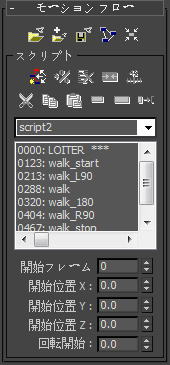 注: クリップをスクリプトに追加すると、[モーション フロー グラフ](Motion Flow Graph)内でトランジションが自動的に作成されます。
注: クリップをスクリプトに追加すると、[モーション フロー グラフ](Motion Flow Graph)内でトランジションが自動的に作成されます。 - スクリプトに、それを表す新しい名前を付けます。
モーション フロー エディタ ファイルを一緒に追加する場合は、わかりやすい名前で追加すると、混乱が少なくなります。
 ([アニメーションを再生](Play Animation))をクリックして、Biped がスクリプト クリップに移動することを確認します。
([アニメーションを再生](Play Animation))をクリックして、Biped がスクリプト クリップに移動することを確認します。 
 ([アニメーションを停止](Stop Animation))をクリックします。[開始フレーム](Start Frame)の設定を 25 に変更して、フレーム スライダを動かします。
([アニメーションを停止](Stop Animation))をクリックします。[開始フレーム](Start Frame)の設定を 25 に変更して、フレーム スライダを動かします。 Biped はしばらく開始位置にとどまり、フレーム 25 になったときに動き出します。
- [開始位置 X :](Start Position X:)、[開始位置 Y :](Start Position Y:)、または[開始位置 Z :](Start Position Z:)の設定を変更します。
これらの設定を使って、キャラクタの足跡の位置を制御できます。
- [回転開始](Start Rotation)の設定を 90 に変更します。
多くの場合、BIP ファイル内の足跡は、ユーザが意図する方向には向いていません。この設定を使用して、キャラクタの向かう方向を調整できます。